
애드센스를 운영하다 보면 원치않는 광고가 제 포스팅에 노출되는 경우가 많이 있습니다.
이런 경우를 대비해서 애드센스는 광고 차단하거나 원하는 광고를 송출하는 기능을 가지고 있는데요, 금번 포스팅에서는 내 포스팅에 적합한 광고를 송출하는 방법에 대해서 알아보고 원하는 광고나 나올수 있도록 세팅을 해보도록 할까요?
1. 원치않는 애드센스 광고 차단하기
1. 개별 광고 차단하기
먼저 개별 광고를 검토하고 원치않는 광고를 차단하는 방법에 대해 알아봅시다. 애드센스 홈페이지를 방문하여 로그인을 하고 나서 페이지 좌측의 "브랜드 안정성"을 클릭합니다. 그 후 하단의 "콘텐츠"에서 "광고심사센터"를 클릭합니다.
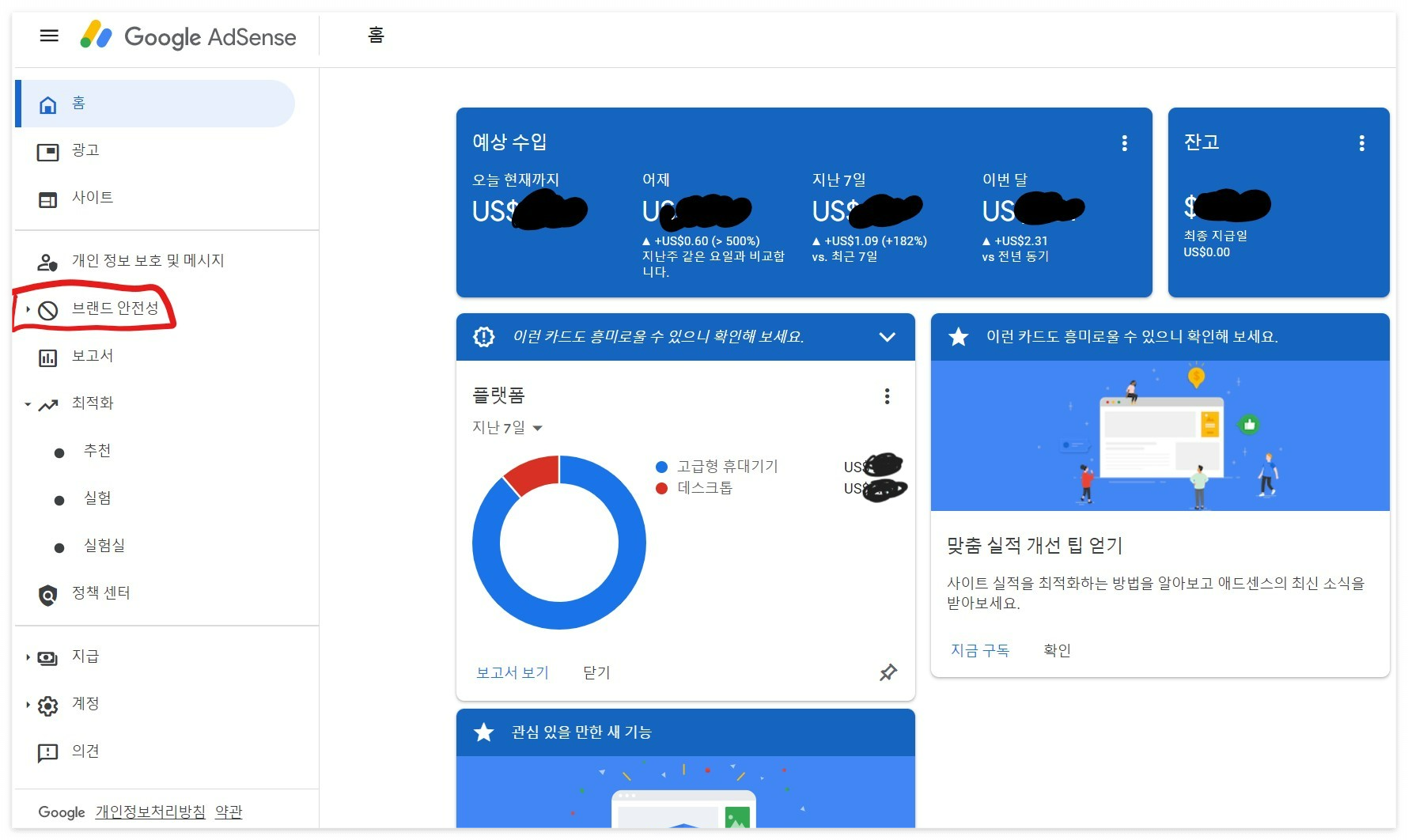
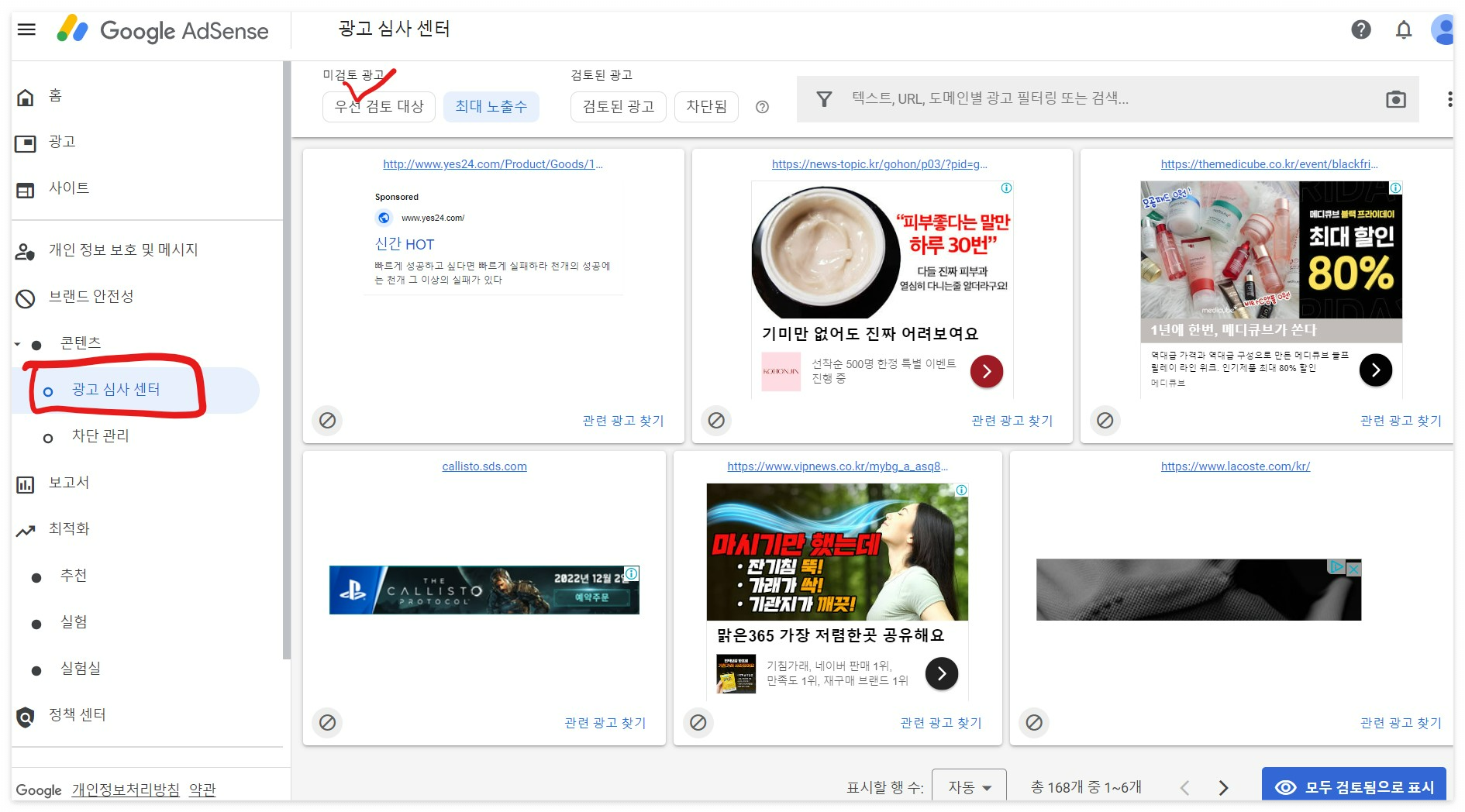
그럼 이렇게 내 포스팅에 송출되는 광고들이 화면에 나오는데요, 여기서 차단하고 싶은 광고가 있을 경우 그 광고의 좌측 하단의 동그라미 버튼을 클릭해줍니다. 그러면 아래 화면과 같이 "이 광고를 차단합니다"라는 문구가 나오고 그 광고는 내 포스팅에 차단되어 더이상 송출이 되지 않습니다.

만약 원치않는 광고가 잘 차단되었는지 확인하고 싶다면 화면 상단의 "차단됨"을 클릭해서 차단한 광고를 확인할 수 있습니다. 저는 제 티스토리 포스팅 내용과 잘 맞지 않거나 선정적인 광고는 차단해두었습니다.

2. 카테고리 광고 차단하기
이번에는 개별광고가 아닌 카테고리 광고를 차단하는 방법에 대해 알아봅시다. 광고 카테고리를 이용해서 원치않는 카테고리에 있는 광고는 전체적으로 차단할 수 있습니다. 이번에는 "브랜드안정성" - "콘텐츠" - "차단관리"를 순서대로 클릭해준 후 "민감한 카테고리" 항목을 클릭해줍니다.
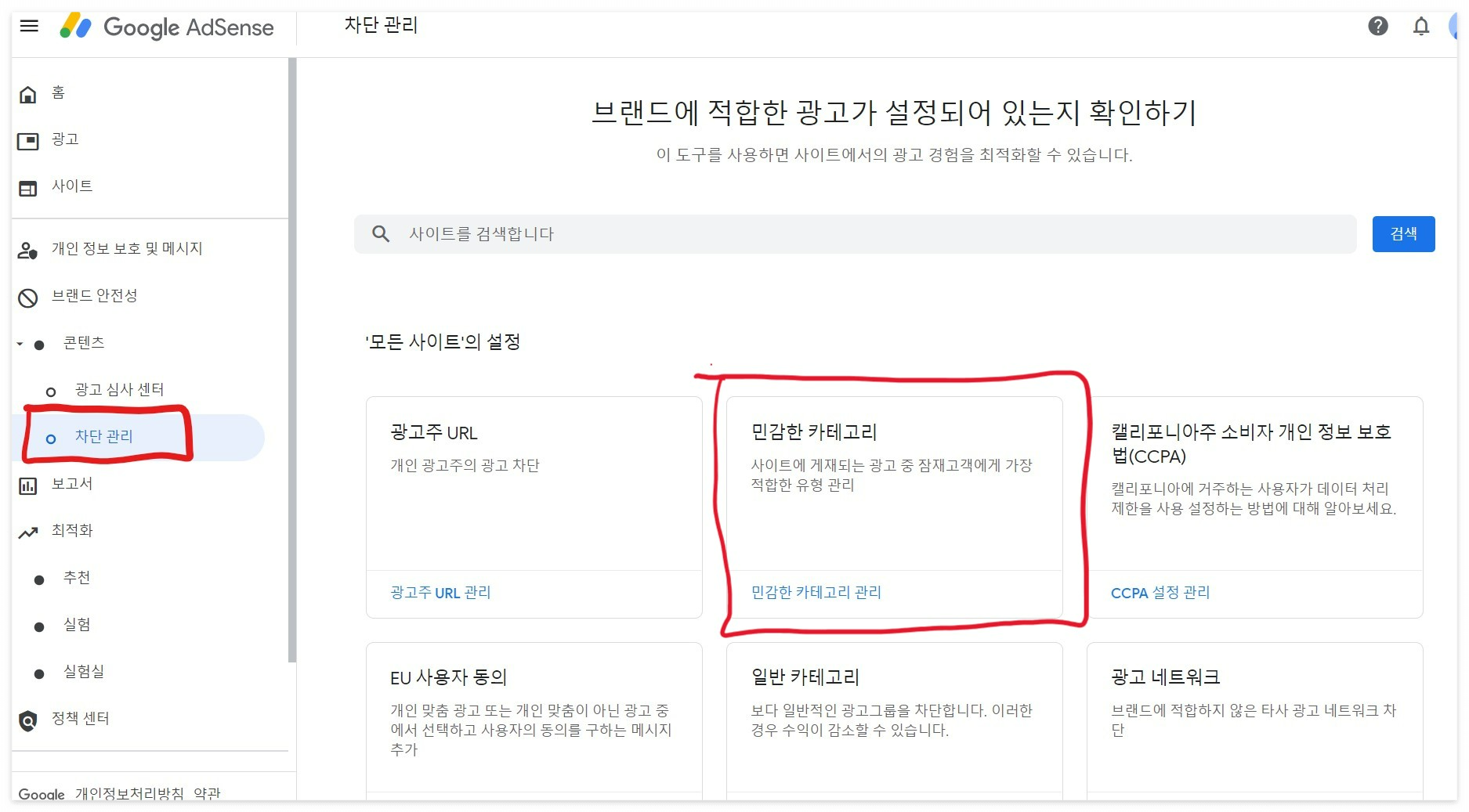
그러면 이렇게 광고의 카테고리들이 보여지는데 여기서 원치않는 항목들은 "차단됨"으로 변경해주시면 됩니다. 그럼 손쉽게 해당 카테고리 내에 있는 광고는 내 포스팅에 노출이 되지 않습니다.
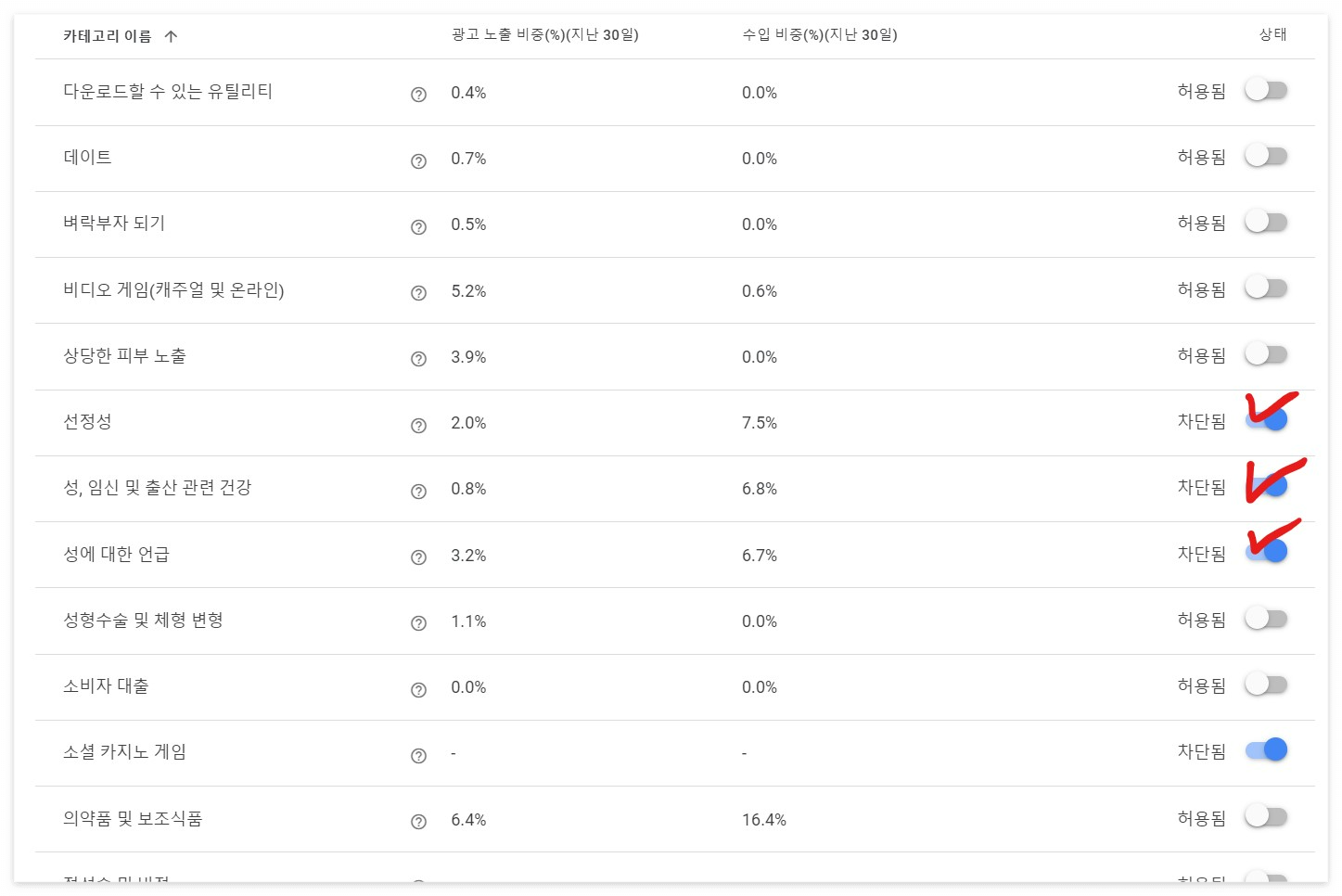
2. 원하는 광고 선택 후 송출하기
그렇다면 이번에는 원하는 광고가 잘 송출될 수 있게 세팅을 해볼까요?
우선 아까 위에서 광고를 차단할때 갔던 디렉토리로 방문해줍니다. 그 후 내가 원하는 광고의 좌측 상단의 동그라미를 클릭하면 "이 광고를 선택합니다"라는 문구가 나오고 해당 광고가 선택됩니다. 그 후 페이지 우측 상단의 "검토됨으로 표시"를 누르면 완료!

만약 페이지 내에 있는 광고를 모두 선택하여 송출하고 싶다면 페이지 우측 하단의 "모두 검토됨으로 표시"를 클릭하여 줍니다. 그럼 손쉽게 모든 광고를 다 선택 할 수 있습니다.
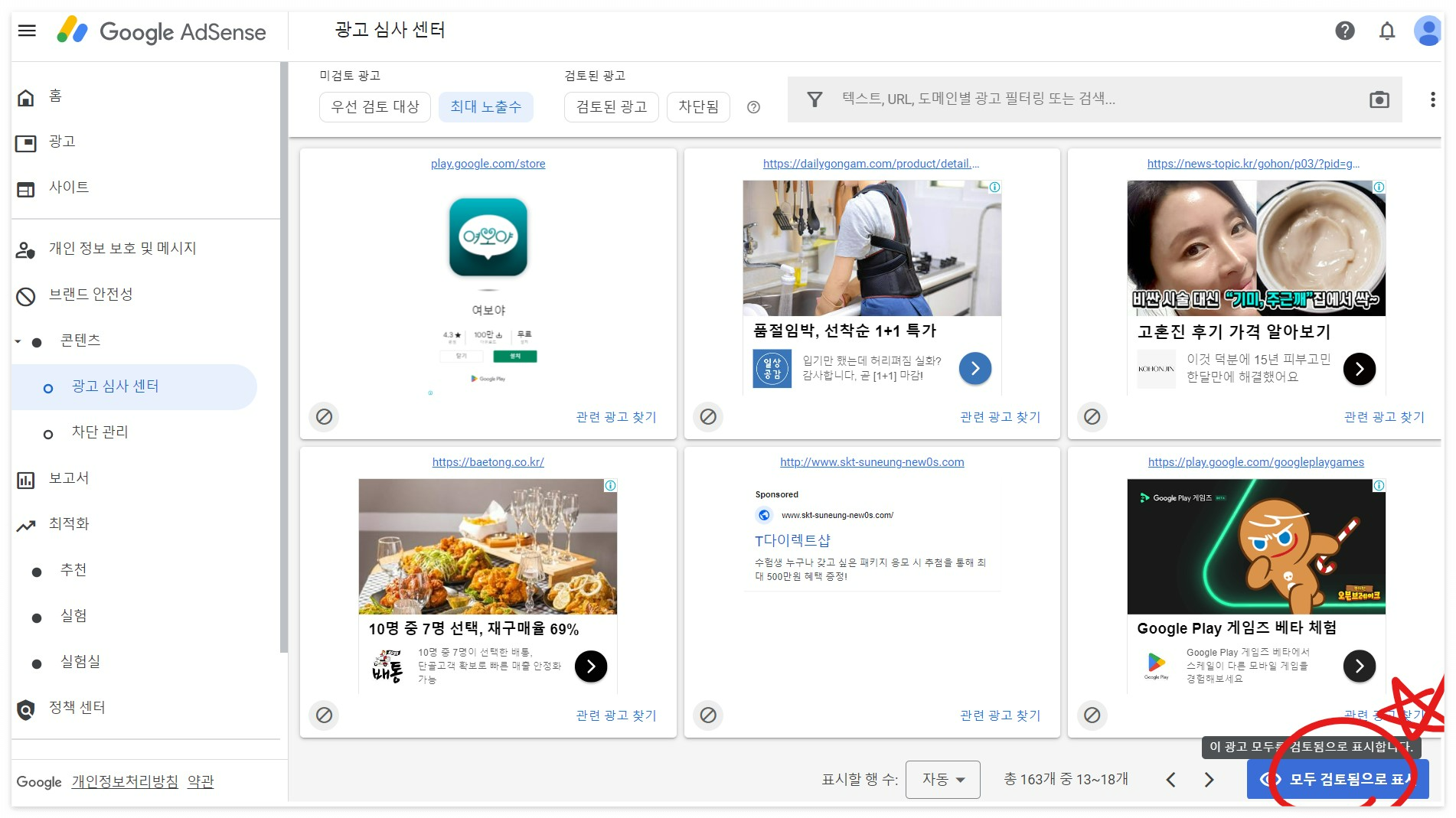
별로 어렵지 않으시죠? 한가지 주의할 점은 광고들이 수시로 변동되기에 애드센스에 종종 들어와서 이렇게 광고 세팅을 계속 변경해주는게 중요하다고 합니다. 감사합니다!
댓글